win11系統華碩電腦的指紋沒辦法使用了怎么添加? 華碩電腦指紋識別添加技巧
有些使用Win11系統的華碩電腦的用戶,想設置指紋識別,但是不知道怎么操作,這篇文章是本站給大家分享的Win11系統的華碩電腦設置指紋識別教程。

這個功能僅適用于具備指紋識別區(qū)的電腦,如果您在Windows Hello中沒看到指紋登入選項,或是顯示此選項無法使用,表示您的電腦沒有指紋識別器。
請先找到您電腦的指紋識別區(qū)。大部分華碩筆記本電腦的指紋識別器在觸摸板的附近。

某些型號的華碩筆記本電腦已將指紋識別器集成在電源鍵上。

1、點擊任務欄上的【Windows開始徽標】,然后找到并點擊所有應用下的【設置】;

設置窗口,左側選擇【賬戶】,右側選擇【登錄選項(Windows Hello、安全密鑰、密碼、動態(tài)鎖)】
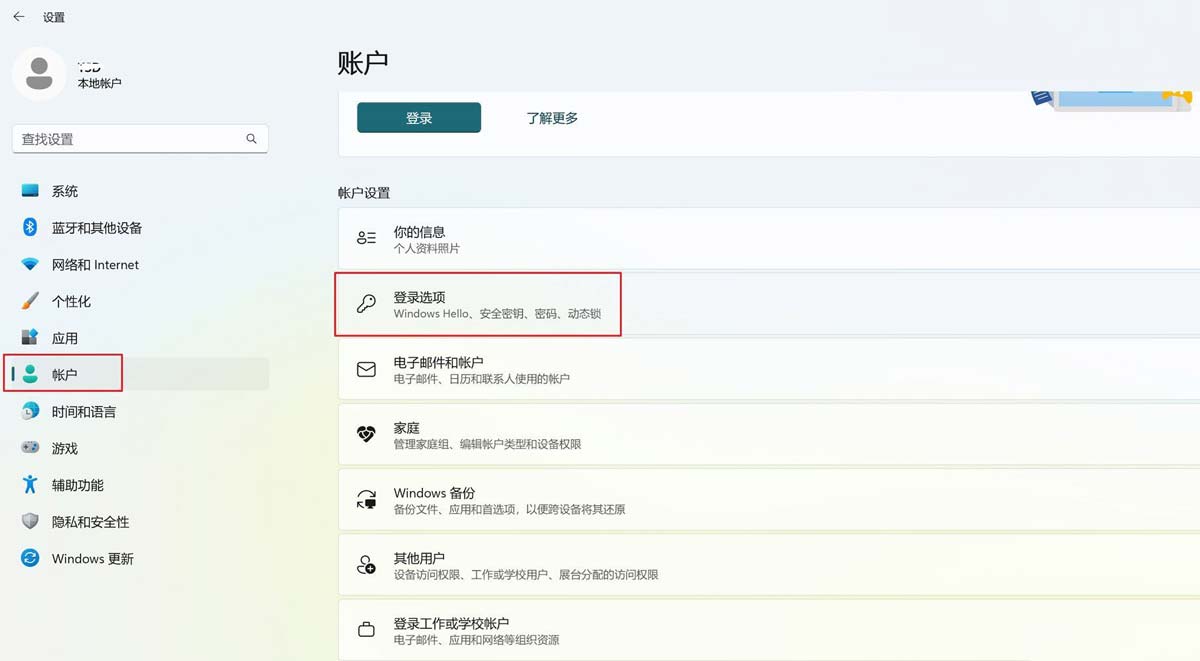
2、點選【指紋識別(Windows Hello)】,然后點擊【設置】;

3、Windows Hello 安裝程序窗口,點選【開始】;

4、輸入PIN碼,以驗證身份;

按提示設置PIN碼

5、請保持您的手指潔凈并干燥,使用單一手指觸碰指紋辨識器;

6、請按照屏幕上的提示,反復提起您的手指,并再次觸碰指紋辨識器;

7、并嘗試以不同的手指角度反復觸碰指紋辨識器,以擷取指紋的邊緣。指紋識別完成,請點擊【關閉】;

9、指紋登入已設置完成。這里還有一個選項【添加其他手指】,您可以設置另一只手指的指紋識別;

以上就是華碩電腦指紋識別添加技巧,希望大家喜歡,請繼續(xù)關注好吧啦網。
相關推薦:
Win11系統指紋傳感器沒反應咋辦? 快速修復指紋傳感器不能用問題
相關文章:
1. 如何知電腦能不能裝Win11?查看能不能安裝Win11詳細教程2. win11關機關不掉3. MSI微星主板升級Win11提示:cFosSpeed Driver在你的PC上,有一些服務還沒有準備好4. 裝了win11電腦沒有觸屏解決方法5. Win11怎么強制打開/開啟Office新界面?6. win11開機用戶的修改方法7. Win11中文打字只顯示字母 Win11中文模式打出來是字母解決方法8. Win11發(fā)布預覽版Build 22000.1639更新補丁KB5022905推送(附更新修復內容匯總)9. win11防火墻高級設置灰色解決方法10. win11系統進入安全模式的方法

 網公網安備
網公網安備